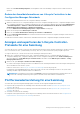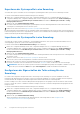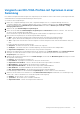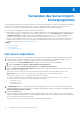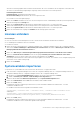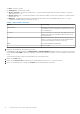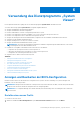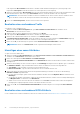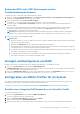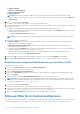Users Guide
Table Of Contents
- Dell Lifecycle Controller Integration Version 3.0 für Microsoft System Center Configuration Manager Benutzerhandbuch
- Inhaltsverzeichnis
- Einführung in Dell Lifecycle Controller Integration (DLCI) für Microsoft System Center Configuration Manager
- Anwendungsszenarien
- Allgemeine Vorbedingungen
- Bearbeiten und Exportieren des BIOS-Konfigurationsprofils eines Systems
- Erstellen, Bearbeiten und Speichern eines RAID-Profils auf einem System
- Vergleich und Aktualisierung der Firmware-Bestandsliste
- Betriebssystembereitstellung für Sammlungen
- Exportieren von Serverprofilen auf die iDRAC vFlash-Karte oder die Netzwerkfreigabe
- Importieren des Serverprofils von iDRAC vFlash-Karte oder Netzwerkfreigabe
- Anzeigen und Exportieren von Lifecycle Controller-Protokollen
- Arbeit mit NIC- oder CNA-Profilen
- Verwenden von Dell Lifecycle Controller Integration
- Lizenzierung für DLCI
- Konfigurieren der Dell Lifecycle Controller Integration mit Dell Connections License Manager
- Konfigurieren der Ziel-Systeme
- Auto-Ermittlung und Handshake
- Anwenden von Treibern auf die Tasksequenz
- Tasksequenz-Datenträger erstellen (Startfähiges ISO-Image)
- System-Viewer-Dienstprogramm
- Konfigurationsdienstprogramm
- Starten der Integrated Dell Remote Access Controller-Konsole
- Task Viewer
- Weitere Tasks, die Sie mit Dell Lifecycle Controller Integration durchführen können
- Konfigurieren von Sicherheit
- Validierung eines durch Dell ab Werk ausgestellten Client-Zertifikats auf dem Integrated Dell Remote Access Controller für die automatische Ermittlung
- Vorautorisierung von Systemen für Auto-Ermittlung
- Ändern der von Dell Lifecycle Controller Integration für Configuration Manager verwendeten Administrator-Anmeldeinformationen
- Verwenden der graphischen Benutzeroberfläche
- Verwenden des Array Builder
- Definieren von Regeln mit dem Array Builder
- Erstellen eines RAID-Profils mit Array Builder
- Über die Erstellung mit Array Builder
- Controller
- Hinzufügen eines Controllers
- Bearbeiten eines Controllers
- Löschen eines Controllers
- Variablenbedingungen
- Hinzufügen einer neuen Variablenbedingung
- Bearbeiten einer Variablenbedingung
- Löschen einer Variablenbedingung
- Arrays
- Hinzufügen eines neuen Arrays
- Bearbeiten eines Arrays
- Löschen eines Arrays
- Logische Laufwerke (auch virtuelle Festplatten genannt)
- Hinzufügen eines neuen logischen Laufwerks
- Bearbeiten eines logischen Laufwerks
- Löschen eines logischen Laufwerks
- Festplatten (Array-Festplatten)
- Hinzufügen einer neuen Festplatte
- Ändern einer Festplatte
- Löschen einer Festplatte
- Importieren eines Profils
- Konfigurationsdienstprogramm verwenden
- Erstellen eines Lifecycle Controller-Startdatenträgers
- Hardwarekonfiguration und Bereitstellung des Betriebssystems
- Betriebssysteme bereitstellen
- Workflow für Hardwarekonfiguration und BS-Bereitstellung
- Aktualisierung der Firmware während der BS-Bereitstellung
- Konfigurierung der Hardware während der BS-Bereitstellung
- RAID-Konfiguration
- Anwendung eines NIC- oder CNA-Profils auf eine Sammlung
- Anwenden eines Integrated Dell Remote Access Controller-Profils auf eine Sammlung
- Vergleich und Aktualisierung der Firmware-Bestandsliste für Systeme in einer Sammlung.
- Anzeigen der Firmware-Bestandsaufnahme
- Überprüfen der Kommunikation mit dem Lifecycle Controller
- Ändern der Anmeldeinformationen auf den Lifecycle Controllern
- Anzeigen und exportieren der Lifecycle Controller-Protokolle für eine Sammlung
- Plattformwiederherstellung für eine Sammlung
- Vergleich von NIC/CNA-Profilen mit Systemen in einer Sammlung
- Verwenden des Server-Import-Dienstprogramms
- Verwendung des Dienstprogramms „System Viewer“
- Anzeigen und Bearbeiten der BIOS-Konfiguration
- Anzeigen und Konfigurieren von RAID
- Konfiguration von iDRAC-Profilen für ein System
- NICs und CNAs für ein System konfigurieren
- Vergleich und Aktualisierung der Firmware-Bestandsliste
- Vergleich des Hardware-Konfigurationsprofils
- Lifecycle Controller-Protokolle anzeigen
- Anzeigen der Hardwarebestandsaufnahme für das System.
- Plattformwiederherstellung für ein System
- Fehlerbehebung
- Konfigurieren der Dell Provisioning-Webdienste auf IIS
- Dell Auto-Discovery Network Setup Specification
- Probleme bei Erweiterungen oder Reparaturen
- Fehlerbehebung beim Anzeigen und Exportieren von Lifecycle Controller-Protokollen
- Probleme und Lösungen
- Dell Connections License Manager-Statusmeldungen
- ESXi- oder RHEL-Bereitstellung auf Windows-Systemen wird zu ESXi- oder RHEL-Sammlungen verschoben, aber nicht aus Windows Managed Collection entfernt
- Relevante Dokumentation und Ressourcen
Ändern der BIOS- oder UEFI-Startsequenz und der
Festplattenlaufwerks-Sequenz
So ändern Sie die BIOS-Startsequenz und Festplattenlaufwerks-Sequenz
1. Wählen Sie im Bildschirm BIOS-Konfiguration die Option Ein neues Profil erstellen oder Ein vorhandenes Profil bearbeiten aus
und klicken Sie auf Durchsuchen, um nach dem Profil zu suchen.
2. Klicken Sie auf die Registerkarte Start- oder UEFI-Sequenz.
Die aktuelle BIOS- oder UEFI-Startsequenz und Festplattenlaufwerks-Sequenz werden angezeigt.
3. Verwenden Sie die Tasten Nach oben und Nach unten, um die BIOS- oder UEFI-Startsequenz oder die Festplattenlaufwerks-
Sequenz zu ändern.
Nachdem Sie das SAN-Startgerät auf dem Server manuell zugewiesen haben, ist es als Festplattenlaufwerk-Sequenz sichtbar.
Verwenden Sie zum Ändern der Startsequenz des SAN-Startgeräts die Option Nach oben, um das SAN-Startgerät in der
Festplattenlaufwerk-Sequenz ganz nach oben zu verschieben.
ANMERKUNG: Wenn mehrere SAN-Startgeräte in der Festplattenlaufwerk-Sequenz vorhanden sind und Sie ein bestimmtes
Gerät als erstes Startgerät auswählen, basiert die Auswahl des ersten Startgeräts auf der Sequenz im Lifecycle Controller.
4. Klicken Sie zum Speichern der Änderungen auf OK.
ANMERKUNG:
● Bei der 13. Generation von Dell PowerEdge-Servern können Sie die BIOS-Attribute und die Startreihenfolge nur für den derzeit
gespeicherten Startmodus anzeigen.
● Klicken Sie auf Zurücksetzen, um alle vorgenommenen Änderungen zurückzusetzen.
● Sie können die folgende Tasksequenz ausführen: Startmodus mit der Startsequenz, gefolgt von einer beliebigen der folgenden
Konfigurationstasks, NIC oder RAID, optional mit iDRAC-Konfigurationstasks.
● Die folgende Tasksequenz können Sie nicht ausführen: Startmodus mit der Startreihenfolge, gefolgt von nur einem iDRAC und
nur einem OSD-Konfigurations-Task ist nicht möglich.
● Die folgende Tasksequenz kann teilweise ausgeführt werden: Wenn der Startmodus und die Startsequenz gemeinsam
angewendet werden, kann nur der Startmodus ausgeführt werden.
Anzeigen und Konfigurieren von RAID
Mit dieser Funktion können Sie RAID auf dem Server anzeigen und konfigurieren. So konfigurieren Sie RAID:
1. Klicken Sie im System Viewer-Dienstprogramm auf RAID-Konfiguration.
Im RAID-Konfiguration-Bildschirm werden die RAID-Informationen des Systems angezeigt, wie z. B. Anzahl an virtuellen Laufwerken,
ihre Controller-IDs, RAID-Stufe und physikalische Laufwerke.
2. Klicken Sie auf RAID-Profil erstellen, um ein neues RAID-Konfigurationsprofil mithilfe von Array Builder zu erstellen. Lesen Sie für
weitere Informationen über die Verwendung des Array Builder unter Verwenden des Array Builder.
Konfiguration von iDRAC-Profilen für ein System
Diese Funktion ermöglicht Ihnen die Definition einer iDRAC-Konfiguration, deren Speicherung und das Anwenden des Profils auf eine
Sammlung als Teil des Workflows während der Bereitstellung eines Betriebssystems.
Sie können für ein System unter Verwendung des Dienstprogramms System Viewer iDRAC-Profile erstellen oder bearbeiten.
Erstellen eines Integrated Dell Remote Access Controller-Profils
So erstellen Sie ein iDRAC-Profil:
1. Klicken Sie im System Viewer-Dienstprogramm auf iDRAC-Konfiguration.
Die iDRAC-Konfigurationsoptionen werden angezeigt.
2. Wählen Sie Ein neues Profil erstellen aus und klicken Sie auf Weiter.
3. Klicken Sie auf die Registerkarte Netzwerkkonfiguration.
4. Wählen Sie in der Dropdown-Liste die Attribute aus, die Sie konfigurieren wollen. Sie können die folgenden Attribute konfigurieren:
Verwendung des Dienstprogramms „System Viewer“
49